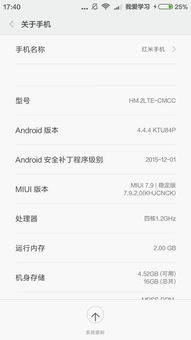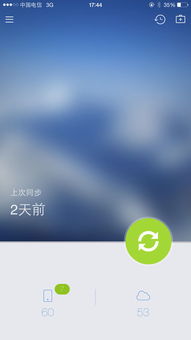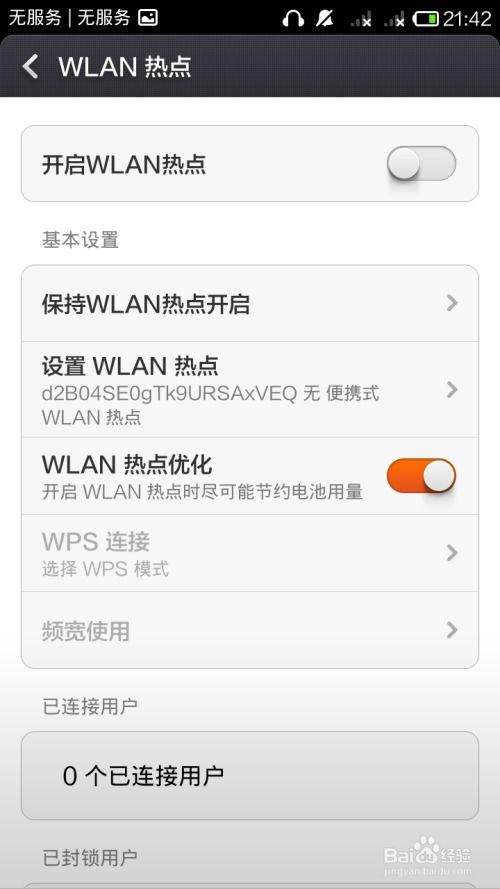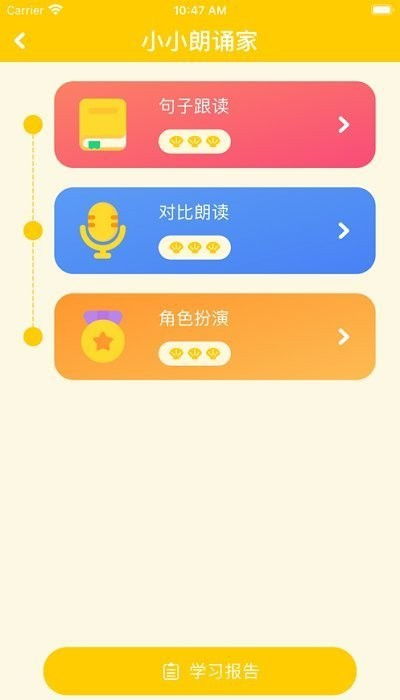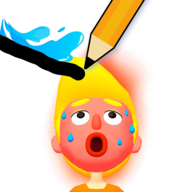怎么换windows8系统语言包,如何更换Windows 8系统语言包
时间:2024-11-26 来源:网络 人气:
如何更换Windows 8系统语言包
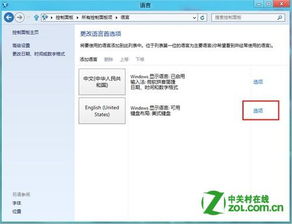
随着全球化的推进,越来越多的用户需要在不同语言环境下使用Windows 8系统。更换系统语言包可以帮助用户更好地适应不同的工作或生活需求。以下是详细的更换Windows 8系统语言包的步骤,让您轻松实现语言切换。
一、准备工作
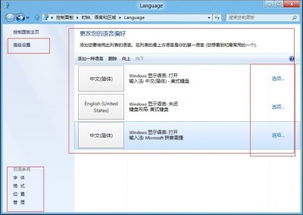
在开始更换语言包之前,请确保您的Windows 8系统已连接到互联网,以便在需要时下载相应的语言包。
二、进入控制面板
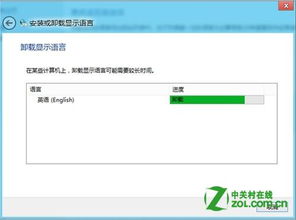
1. 点击桌面左下角的“开始”按钮。
2. 在搜索框中输入“控制面板”,然后点击搜索结果中的“控制面板”。
3. 在控制面板中,找到并点击“时钟、语言和区域”选项。
三、添加语言
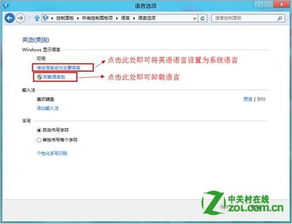
1. 在“时钟、语言和区域”窗口中,点击“更改显示语言”链接。
2. 在“语言”选项卡中,点击“添加语言”按钮。
四、选择语言
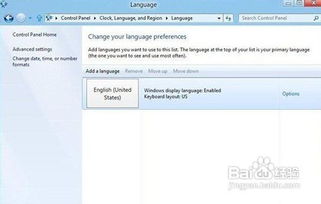
1. 在“添加语言”窗口中,浏览并选择您想要添加的语言。
2. 点击“添加”按钮,系统将开始下载并安装所选语言的语言包。
五、设置语言
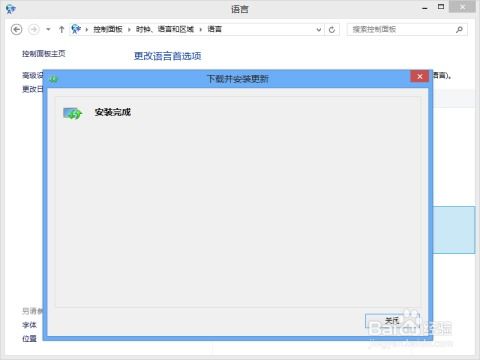
1. 语言包下载并安装完成后,您会看到新添加的语言出现在“已安装的语言”列表中。
2. 点击该语言,然后点击“设置为默认语言”按钮。
3. 在弹出的提示框中,点击“是”以确认更改。
六、保存设置并重启
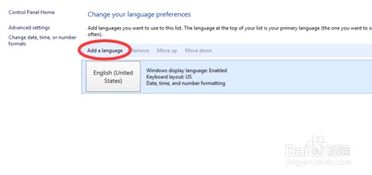
1. 设置完成后,点击“确定”按钮保存设置。
2. 关闭所有打开的应用程序,然后重启计算机以使更改生效。
七、验证语言更改
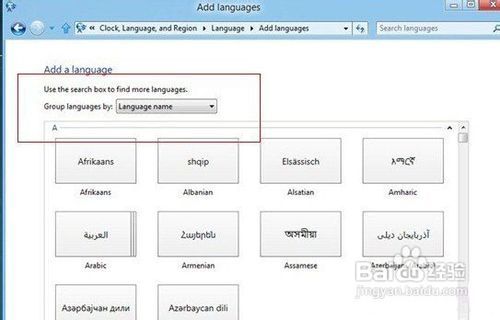
1. 计算机重启后,打开任意应用程序或窗口,您会发现界面已经切换到您所设置的语言。
2. 若要确认更改,可以再次进入“控制面板”中的“时钟、语言和区域”选项,查看“已安装的语言”列表,确认所选语言已设置为默认语言。
八、注意事项
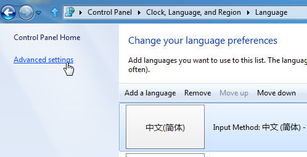
1. 在更换语言包时,请确保您的Windows 8系统已连接到互联网,以便下载所需的语言包。
2. 部分语言包可能需要较长时间下载,请耐心等待。
3. 更换语言包后,部分应用程序可能需要重新安装或更新,以确保正常使用。
通过以上步骤,您就可以轻松地更换Windows 8系统的语言包了。希望这篇文章能帮助到您,让您在使用Windows 8系统时更加得心应手。
相关推荐
教程资讯
教程资讯排行